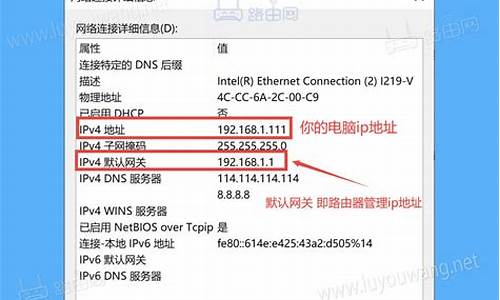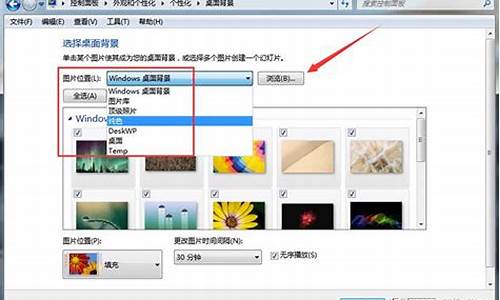电脑做完系统怎么设置-电脑系统做完后如何设置
1.电脑重做系统后都应该做好那些设置?一些硬件的驱动又改怎么办?不会啊
2.系统还原怎么设置?
电脑重做系统后都应该做好那些设置?一些硬件的驱动又改怎么办?不会啊

用超级兔子给系统安装补丁,360也可以,不过没有超级兔子安装的快,之后在用优化大师优化一个系统..这样一般就可以了.想让电脑运行更快一点就按照下面的方法设置一下..很多家庭用ADSL方式上网的电脑在启动之后,右下角会出现一个带感叹号的本地连接标志,用鼠标指向它时,会显示“受限制或无连接”之类的话。这种情况的出现,是由于本地连接无法自动获得IP地址,而每次启动时,系统都要自动进行获得IP地址的尝试,导致在WINDOWS桌面已经出现后的一段时间里,对我们的操作没有响应,甚至双击“我的电脑”也没有反应,严重影响电脑启动速度。解决办法是这样:右击“网上邻居”——属性,右击“本地连接”——属性,双击“TCP-IP协议”项,选中“使用下面的IP地址”,然后在“IP地址”中输入192.168.0.1,子关掩码设为255.255.255.0,确定就OK了。这样下次在开机时,我们就不必眼睁睁的看着WINDOWS界面啥也干不了,基本上开机后电脑就可以工作了,极大的提高启动速度。2.取消开机时无用的硬件搜索多数电脑都只有一块硬盘,而电脑在开机时却每次都要搜索是否存在第二块硬盘,浪费了启动时的时间。如果你的电脑和多数电脑一样,只有一块硬盘,那么可以将开机时搜索第二硬盘的步骤取消;方法是右击我的电脑——属性——硬件——设备管理器——IDE ATA/ATAPI控制器——主要IDE通道——高级设置,将“当前传输模式”为“不适用”的设备类型设为“无”;然后用同样的方法,对“次要IDE通道”进行设置。另外,如果你的电脑不用优盘,也不用MP3等需要USB口的设备,也可以用类似的方法将开机时系统对USB口的搜索取消,进一步提高启动速度。3.去掉不需要的自动运行项在开始——运行中输入msconfig,回车,调出“系统配置实用程序”——启动,可以看开机时系统自动运行哪些东西,将你不需要的项前面的对号去掉,然后确定重启;一般说来,可以将除了ctfmon和杀毒软件之外,其它的项前面的对号都去掉;ctfmon项和任务栏中的输入法图标有关,去掉就不显示这个图标了。4.进一步提高速度右击“我的电脑”——属性——高级——启动和故障恢复项中的“设置”,将所有的对号去掉,确定即可,这样可大大提高速度。右击“我的电脑”——属性——系统还原,选中“在所有驱动器上关闭系统还原”,确定。这一点非常重要,系统还原功能可以说是非常的鸡肋,占用大量的系统。右击“我的电脑”——属性——高级——性能项中的“设置”,如果你想追求极品速度,请选中“调整为最佳性能”,这可能要牺牲一些视觉效果。5.利用专业软件,让电脑运行如飞建议下载一个“超级兔子”软件,推荐下载地址: ://.pctutu。这个软件功能强大,使用方便,在对付像“雅虎助手”,“划词搜索”这样的流氓软件时,得心应手,还可以对垃圾文件和注册表进行清理,保护你的IE不被恶意网站修改,并且可以对系统进行进一步的优化。 1、加快启动速度 每次启动WindowsXP的时候,蓝色的滚动条都会不知疲倦地走上好几圈,对于追求高效率的你,是不是很希望它能少走几圈呢?其实我们完全可以把它的滚动时间减少,以加快启动速度。方法是:打开注册表编辑器(点开始菜单--运行--输入regedit),依次展开HKEY_LOCAL_MACHINESYSTEMCurrentControlSetControlSessionManagerMemoryManagementPrefetchParameters分支,在右侧窗口中区找到EnablePrefetcher子键,把它的默认值“3”修改为“1”。接下来用鼠标右键在桌面上单击“我的电脑”,选择“属性”命令,在打开的窗口中选择“硬件”选项卡,单击“设备管理器”按钮。在“设备管理器”窗口中展开“IDEATA/ATAP控制器”,双击“次要IDE通道”选项,在弹出的对话框中选择“高级”选项卡,在“设备0”中的“设备类型”中,将原来的“自动检测”改为“无”,“确定”后退出。“主要IDE通道”的修改方法一致。现在重新启动计算机,看看你的滚动条滚动的时间是不是减少了?注意:使用VIA芯片主板的朋友千万可不能修改“VIABUSMASTERIDECONTROLLER”选项。 另外,如果你没有选择创建多个不同的硬件配置文件,或者希望启动期间自动加载默认的硬件配置文件而不显示列表项,那么可以将“硬件配置文件选择”小节中的“秒”中输入“0”即可。在需要选择的时候按住空格键就会显示出列表了。 2、优化网上邻居 WindowsXP网上邻居在使用时,系统首先会搜索自己的共享目录和可作为网络共享的打印机以及任务中和网络相关的任务,然后才显示出来,这样会直接影响计算机的运行速度。如果不必要的话,应将其删除。具体步骤如下:在注册表编辑器中找到HKEY_LOCAL_MACHINE\sofeware\Microsoft\Windows\CurrentVersion\Explore\RemoteComputer\NameSpace,删除其下的{2227A280-3AEA-1069-A2DE08002B30309D}(打印机)和{D6277990-4C6A-11CF8D87-00AA0060F5BF}(任务),然后重新启动计算机,当你再次访问网上邻居时,发现运行速度已经提升。 3、加快开关机速度 在WindowsXP中关机时,系统总会发送消息到运行程序和远程服务器,通知它们系统要关闭,并等待接到回应后系统才开始关机的。如果我们要加快开机速度的话,我们可以先设置自动结束任务的时间。方法是:打开注册表编辑器,依次展开HKEY_CURRENT_USERControlPanelDesktop分支,找到AutoEndTasks子键,将其设置为1。再将该分支下的“HungAppTimeout”子键设置为“1000”,将“WaitTOKillService”改为“1000”(默认为5000)即可。通过这样重新设置,计算机的关机速度可获得明显加快的效果。 4、快速切换不同的工作环境 为了满足各种不同的需要和适应不同的工作环境,可以同时创建多个不同的硬件配置文件。在“硬件配置文件”对话框中按“复制”按钮,备份当前硬件配置文件,并重新命名,在不同的工作环境下均如此操作一遍。进入“硬件配置文件”对话框,用上下箭头移动配置文件,将最常用的置于最上方,在“硬件配置文件选择”小节上选“等待用户选定硬件配置文件”,重新启动计算机就可以看到“硬件配置文件选择菜单”了。这种设置办法对使用笔记本电脑用户更加实用,可以创建多个适用于不同场合的硬件配置文件,切换起来既方便又可大大提高工作效率。 5、提高宽带速度 大家都知道,专业版的WindowsXP默认保留了20%的带宽,其实这对于我们个人用户来说是没有多大的作用。与其闲着还不如充分地利用起来,方法如下:在“开始→运行”中输入gpedit.msc,打开组策略编辑器。找到“计算机配置→管理模板→网络→QoS数据包调度程序”,选择右边的“限制可保留带宽”,选择“属性”打开限制可保留带宽属性对话框,选择“禁用”即可。经过这样重新设置就可以释放保留的20%的带宽了。 6、清空系统中多余的硬件信息 日常工作中使用拔插硬件设备是经常的事情,这样重复安装驱动程序的过程将会在系统中遗留下很多硬件注册信息等,导致系统速度减缓,该如何清空这些多余的硬件信息呢?首先点击“复制”按钮备份(Profile2),然后再重新命名,例如改为Profile,再重新启动计算机,此时会出现供你选择的提示:“1、Profile.2、Profile13、Noneoftheabove”,这里的“1”和“2”是系统中已经存在的硬件配置文件,我们当然选择“3”,这样就可以让Windows重新检测硬件,此时屏幕会出现“检测硬件”的对话框,并提示“大约需要几分钟时间”,稍后出现的“配置设置”的对话框,提示“成功设置了新计算机的配置,名称为Profile1”,点击“确定”按钮,重新安装硬件设备的驱动程序。最后,要把除Profile1外的两个硬件配置文件删除掉,防止开机时仍然会询问你使用哪一个硬件配置文件
系统还原怎么设置?
问题一:如何设置系统还原 一、启用设置系统还原
右击“我的电脑”―“属性”―户统还原―去掉“在所有驱动器上关闭系统还原”前边的勾―选驱动器C―“设置”―将“可使用的磁盘空间”设为最小―确定―依次选D、E、F―设置―勾选“关闭这个驱动器上的系统还原”―确定。
二、创建系统还原点
1、开始--所有程序--附件--系统工具--系统还原,打开“欢迎使用系统还原”对话框;
2、选“创建一个还原点”,单击“下一步”,打开“创建一个还原点”对话框;
3、在“还原描述点”文本框中,输入用来识别还原点的名称,如输入“安装软件前”,单击“创建”按钮,出现“还原点已创建”对话框;
4、单击“关闭”按钮,一个名叫“安装软件前”的还原点存放在你的电脑中,系统还原时,找到它按操作步骤去做,系统就还原到你“安装软件前”的状态了。
三、使用系统还原
1、开始 C所有程序―附件―系统工具―系统还原―打开“欢迎使用系统还原”对话框;
2、选“恢复我的计算机到一个较早的时间”―下一步,打开“选择一个还原点”对话框;
3、单击你认为运行正常的一个日期为还原点---下一步打开“确认还原点对话框;
4、确认后,点击下一步,系统会进行还原;
5、成功后会通知你,确定退出。
问题二:系统还原怎样具体设置还原点 一、启用设置系统还原
右击“我的电脑”―“属性”―系统还原―去掉“在所有驱龚器上关闭系统还原”前边的勾―确定。
二、创建系统还原点
1、开始--所有程序--附件--系统工具--系统还原,打开“欢迎使用系统还原”对话框;
2、选“创建一个还原点”,单击“下一步”,打开“创建一个还原点”对话框;
3、在“还原描述点”文本框中,输入用来识别还原点的名称,如输入“安装软件前”,单击“创建”按钮,出现“还原点已创建”对话框;
4、单击“关闭”按钮,一个名叫“安装软件前”的还原点存放在你的电脑中,系统还原时,找到它按操作步骤去做,系统就还原到你“安装软件前”的状态了。
三、使用系统还原
1、开始 C所有程序―附件―系统工具―系统还原―打开“欢迎使用系统还原”对话框;
2、选“恢复我的计算机到一个较早的时间”―下一步,打开“选择一个还原点”对话框;
3、单击你认为运行正常的一个日期为还原点---下一步打开“确认还原点对话框;
4、确认后,点击下一步,系统会进行还原;
5、成功后会通知你,确定退出。
问题三:系统属性的系统还原怎么设置? 右击我的电脑选属性/系统还原/去掉“在所有驱动器上关闭系统还原”的勾选,然后按应用。
系统还原不能用的解决方法:
1、运行输入Gpedit.msc打开组策略,在左侧选计算机配置/管理模板/系统/系统还原/右侧选“关闭系统还原”双击它在打开的对话框中选择“未配置”设置后按应用确定重启电脑设置生效。如果系统中没有系统还原功能,还需在右侧选“关闭配置”双击它在打开的对话框中选“未配置”设置后按应用确定重启电脑设置生效。通过设置你在看看,这回还有没有系统还原?
2、另外在控制面板/性能和维护/管理工具/“服务”,在右侧窗口中有一项“System Restore Service”是系统还原的服务需要打开,你找到后看看是不是已启动如没有,双击它选“启动”启动类型为“自动”或“手动”然后按应用即可。
3、还有另一种原因,因为存储还原点的磁盘空间不够,暂时停止了还原点的建立,等磁盘空间够了,在继续建立还原点。
使用系统自带的系统还原的方法:
系统自带的系统还原:“开始”/“程序”/“附件”/“系统工具”/“系统还原”,点选“恢复我的计算机到一个较早的时间”,按下一步,你会看到日期页面有深色的日期,那就是还原点,你选择后,点击下一步还原。
自己创建还原点:
打开系统还原页面,点选“创建一个还原点”按下一步,在还原点描述中添些一些这个还原点,可以记忆的话,然后按“创建”即可。
如果正常模式无法进行系统还原,可以开机按F8不动,出现高级选项画面时在松手,选“安全模式”按照提示进入安全模式,操作方法与正常模式一样(有时还原时和其他程序有冲突)。
如果使用软件备份系统:
建议下载“一键GHOST硬盘版V11.5”安装、备份、恢复备份,一键即可十分方便。下载网址: duote/soft/4740
问题四:windows7系统如何恢复系统默认设置? 计算机属性-----系统保护(左上角)------川置------还原系统设置和版本文件-------欧了
问题五:电脑不能设置系统还原点了,怎么办? 所谓还原就穿还原你的备份,你备份了什么,就还原成什么。就是说,你装完系统后,用还原大师3.01把装有系统的C备份起来,以后不管往C盘中装什么,删除什么,你现在只要使用还原,C盘就回到你备份时的状态。如系统文件丢失了,或因木马入侵造成电脑不能正运行时,启用还原大师3.01,将现在C分区中所有的文件以及全部清除,同时把原先备份的文件恢复C盘中,使系统正常运行。
系统还原方法很多,大多使用“还原大师”或“ghost”还原系统。还原大师的基础还原点只备份了C分区,这也只能还原C,其它分区不会受到什么变动。
1、从天空、华军软件园等网站下载“还原大师 3.01版”,直接运行安装程序,把还原大师安装到硬盘里。
2、备份C盘
开始--程序--一还原大师,打开“还原大师3.01” 对话框―点选“基础还原点”--选“创建基础还原点”,会自动将你的系统备份起来,该备份过程不像其他用赛门铁克GHOST打包的还原软件样要重启,还原大师备份系统的过程是热备份,不需要重启系统的。
3、恢复备份
开机,按CTRL+R快捷键盘,还原大师会以备份的系统镜像引导系统进入恢复模式,点选基础还原点,恢复,就可以将你的系统恢复到备份时的状态。完成后重启,将现在C盘中的数据全部清除,将原先C盘备份的文件恢复到C盘中。
问题六:如何让系统自己设置系统还原点 你先自己做个备份吧,我是用的一个叫轻松备份的软件来进行数据备份还原。安全又好操作,这个软件对国内用户都是免费开放的。。。
问题七:WIN7怎么设置打开系统还原 1、打开本地策略组编辑器--计算机配置--管理模版--系统。看右边设置项:配置和系统还原是弧是开启。
2、是否开启“System Restore Servce”服务。
开启方法:打开“控制面板”,依次选择“管理工具” --> “服务”,在打开的“服务”对话框中选中右侧的“System Restore Servce”选项,并将其服务状态设为已启动即可。
3、然后重启。
问题八:电脑不能设置系统还原点了,怎么办 所谓还原就是还原你的备份,你备份了什么,就还原成什么。就是说,你装完系统后,用还原大师3.01把装有系统的C备份起来,以后不管往C盘中装什么,删除什么,你现在只要使用还原,C盘就回到你备份时的状态。如系统文件丢失了,或因木马入侵造成电脑不能正运行时,启用还原大师3.01,将现在C分区中所有的文件以及全部清除,同时把原先备份的文件恢复C盘中,使系统正常运行。
系统还原方法很多,大多使用“还原大师”或“ghost”还原系统。还原大师的基础还原点只备份了C分区,这也只能还原C,其它分区不会受到什么变动。
1、从天空、华军软件园等网站下载“还原大师 3.01版”,直接运行安装程序,把还原大师安装到硬盘里。
2、备份C盘
开始--程序--一还原大师,打开“还原大师3.01” 对话框―点选“基础还原点”--选“创建基础还原点”,会自动将你的系统备份起来,该备份过程不像其他用赛门铁克GHOST打包的还原软件样要重启,还原大师备份系统的过程是热备份,不需要重启系统的。
3、恢复备份
开机,按CTRL+R快捷键盘,还原大师会以备份的系统镜像引导系统进入恢复模式,点选基础还原点,恢复,就可以将你的系统恢复到备份时的状态。完成后重启,将现在C盘中的数据全部清除,将原先C盘备份的文件恢复到C盘中。
问题九:系统一键还原怎么重新设置? 其实电脑本身自带系统还原.右键点击“我的电脑”(vista是“计算机”)-属性-高级系统设置-系统保护-在系统盘(C)前面打上“勾”-确定,这样电脑会在更新或者安装什么程序的时候自动创建还原点,你也可以自己创建。但如果开启系统还原后,电脑每创建一个还原点就会占用一定的磁盘空间,致使磁盘空间越来越少.不过你可以在某一个时间把系统盘前面那个“勾”去掉,关闭系统还原,让它把磁盘空间释放出来,再重新开启。遇到问题需要还原时点击:开始-附件-系统工具-系统还原-选择一个还原点(有推荐和自选)-下一步,按提示做既可。这样可以解决很多问题,而且不用还原到出厂状态。但这样的系统还原还是存在一定的缺点,难以解决很久以前的问题.因为有些问题是一点一点积累的,并不是哪一天才一起出现的。 最好的方法还是安装“一键还原ghost”软件。当你重新装机后,让它更新,并把那些常用(或者一些必须要装在C盘的)软件装好(在做系统还原之前,最好不要在系统盘之外安装程序,因为一键还原备份还原的是系统盘),觉得一切妥当后用一键还原ghost备份已备以后还原。这样就不用担心电脑中毒或者出现什么解决不了的问题了,需要还原时启动它,操作系统即可快速恢复到健康状态;同时备份文件位于隐藏分区内,不受感染,安全快速,性能稳定 。 下载地址可用“ 一键还原ghost”或者“ghost”搜即可找到(当然还有其它还原软件,有的仍以ghost为内核)。如果是vista操作系统,可以参考这里: bbs.vista123/thread-22274-1-1
问题十:请问怎么设置系统还原时也要密码? 设置BIOS开机密码就行。没有密码还原程序都进不了。
设置主板BIOS开机密码步骤:
(1)开机时,按DEL键,进入BIOS菜单。
(2)进入“Set Supervisor Password”,输入密码后确定。
(3)将“Advance BIOS Feature”项中的“Security Option”选择为“System”。
(4)保存并退出。
下次开机时,就需要凭密码才可以开启电脑了。
取消主板BIOS密码步骤:
(1)开机时,按DEL键,进入BIOS菜单。
(2)提示输入密码时,输入BIOS密码。顶
(3)将“Advance BIOS Feature”项中的“Security Option”选择为“Setup”。
(4)进入“Set Supervisor Password”后,连续按两次回车键。
(5)保存并退出。
声明:本站所有文章资源内容,如无特殊说明或标注,均为采集网络资源。如若本站内容侵犯了原著者的合法权益,可联系本站删除。